电脑投影比例大小怎么调整 投影仪如何调节画面比例
现代科技的快速发展使得电脑投影成为我们生活和工作中不可或缺的一部分,投影仪的画面比例大小却经常成为用户面临的问题之一。当我们连接电脑和投影仪时,有时候会发现画面比例不合适,要么太大要么太小。如何调整投影仪的画面比例呢?本文将为您介绍一些简单而实用的方法,帮助您轻松解决这个问题。

一、投影仪的设置
1、打开投影仪,连接上笔记本电脑。此刻会自动显示画面,一般投影仪的画面比例主要有两种,一种是4:3,一种是16:9的,所以根据自己的情况来选择。
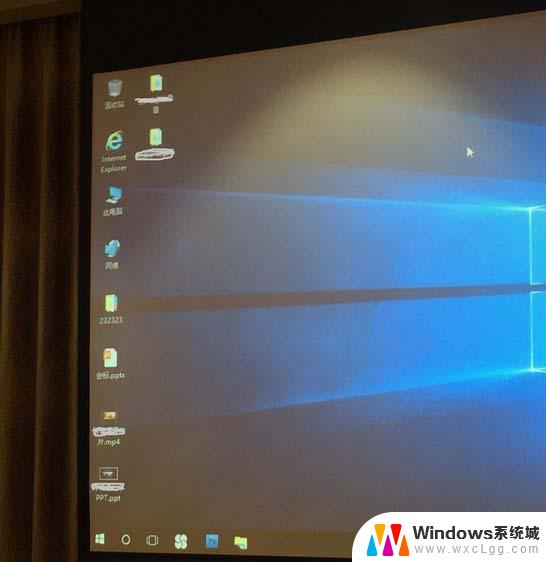
2、如果要调整画面比例,此刻就按一下遥控器的menu键,中文是菜单键。
3、接着投影画面会显示menu菜单的设置界面,此刻显示的宽高比就是4:3。也是目前大部分投影的比例,像素基本上就是1024x768,要修改的话,直接打开该选项。

4、选择了之后,就可以看到4:3已经变成了16:9。同时可以看到画面也变成宽屏了,这里设置的所有选项都会自动保存,设置好后退出menu菜单键即可。
二、电脑的设置
1、有时候就算是投影仪调整了比例,但是画面还没有变化,这个时候就要调整电脑的显示设置了,在桌面右击鼠标,在弹出的右键菜单中选择显示设置选项。
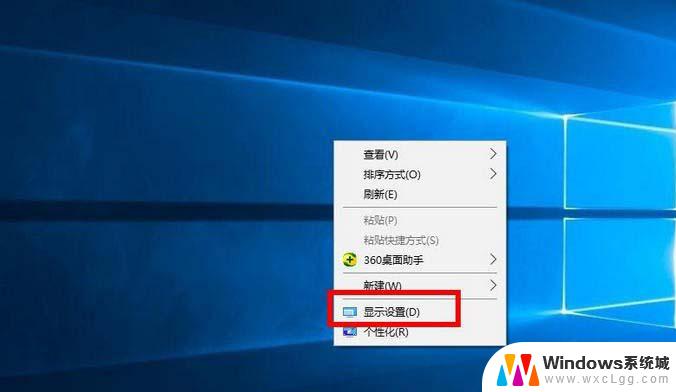
2、接着进入到显示设置的界面,找到分辨率的选项,一般笔记本的显示比例是16:9.也就是宽屏的,投影仪投到幕布上显示的也是16:9的。
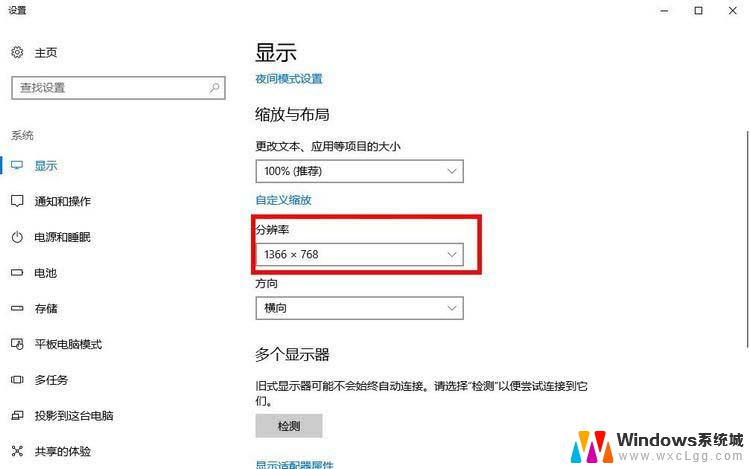
3、如果要调整成4:3的画面就需要将分辨率改为1024X768,这样投影投在幕布上就是4:3的,也就是全屏的画面。
家用投影仪蓝屏怎么办?
投影仪怎么快速清理内存垃圾?
家用投影仪怎么远程控制? 电脑操控投影仪的教程
以上就是调整电脑投影比例大小的全部内容,如果还有不清楚的用户,可以参考小编的步骤进行操作,希望能够对大家有所帮助。
电脑投影比例大小怎么调整 投影仪如何调节画面比例相关教程
-
 投影仪投出来的画面大小可以调节吗 如何调整投影仪显示画面比例
投影仪投出来的画面大小可以调节吗 如何调整投影仪显示画面比例2024-01-19
-
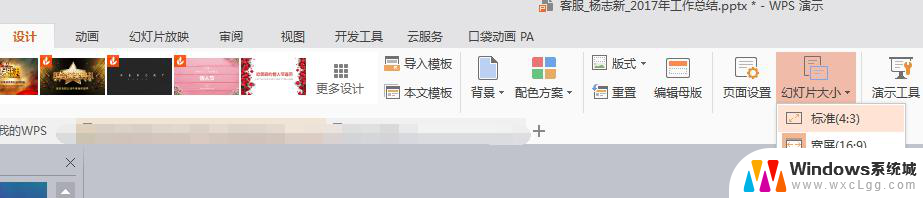 wps投影切换比例如何调 wps投影切换比如何调整
wps投影切换比例如何调 wps投影切换比如何调整2024-02-22
-
 投影仪投影尺寸可以调节吗 投影仪投影大小调整方法
投影仪投影尺寸可以调节吗 投影仪投影大小调整方法2024-08-29
-
 投影仪如何调屏幕大小 投影仪投影大小怎么调节
投影仪如何调屏幕大小 投影仪投影大小怎么调节2023-11-18
-
 电脑如何调整桌面比例 电脑桌面屏幕比例调整步骤
电脑如何调整桌面比例 电脑桌面屏幕比例调整步骤2024-07-21
-
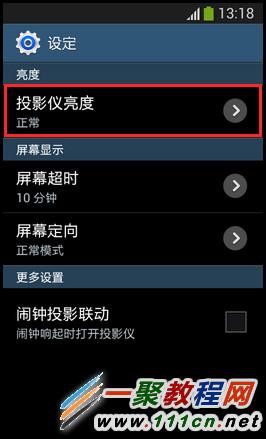 投影仪调节亮度怎么调 投影仪亮度调节方法
投影仪调节亮度怎么调 投影仪亮度调节方法2024-09-04
电脑教程推荐
- 1 固态硬盘装进去电脑没有显示怎么办 电脑新增固态硬盘无法显示怎么办
- 2 switch手柄对应键盘键位 手柄按键对应键盘键位图
- 3 微信图片怎么发原图 微信发图片怎样选择原图
- 4 微信拉黑对方怎么拉回来 怎么解除微信拉黑
- 5 笔记本键盘数字打不出 笔记本电脑数字键无法使用的解决方法
- 6 天正打开时怎么切换cad版本 天正CAD默认运行的CAD版本如何更改
- 7 家庭wifi密码忘记了怎么找回来 家里wifi密码忘了怎么办
- 8 怎么关闭edge浏览器的广告 Edge浏览器拦截弹窗和广告的步骤
- 9 windows未激活怎么弄 windows系统未激活怎么解决
- 10 文件夹顺序如何自己设置 电脑文件夹自定义排序方法